起床時間に基づいて就寝時間のアラートを受け取る方法

起床時間に基づいて就寝時間のアラートを受け取る方法
Bullzip PDF PrinterやPDF24などのPDFプリンターは、テキスト文書をPDFファイルに変換するための人気ツールとなっています。しかし、PDFプリンターを使ってスキャンした画像をPDFファイル形式に変換するプロセスは、かなり長くて面倒です。通常、まず文書を画像形式にスキャンし、次に画像にアクセスして印刷コマンドを実行し、利用可能なプリンターのリストからPDFプリンターを選択して印刷ボタンを押す必要があります。少し面倒ですよね?より良い代替手段は、PDFプリンターを必要とせずにスキャンした文書を直接PDF形式に変換できるシンプルなアプリケーション、WinScan2PDFを使用することです。
スキャンした文書をPDFファイルに変換する超シンプルなプロセスを提供します。「ソースを選択」をクリックし、文書のスキャンに使用するスキャナーを選択します。ソースを選択したら、 「PDFに変換」をクリックします。あとはすべてアプリケーションが処理します。スキャンした文書はPDFファイルとして保存されます。
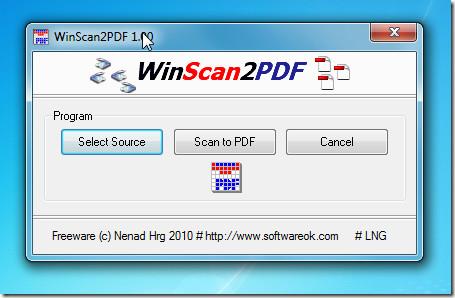
ドキュメントを PDF ファイルに自動的にスキャンする簡単な方法。試してみる価値は間違いなくあります。
Windows XP、Windows Vista、Windows 7 をサポートし、テストは Windows 7 x86 システムで実行されました。
代替案として、 Scan To PDF (STP)もご覧ください。
起床時間に基づいて就寝時間のアラートを受け取る方法
携帯電話からコンピューターの電源をオフにする方法
Windows Updateは基本的にレジストリやDLL、OCX、AXファイルと連携して動作します。これらのファイルが破損した場合、Windows Updateのほとんどの機能は利用できなくなります。
最近、新しいシステム保護スイートがキノコのように登場し、どれも新たなウイルス対策/スパム検出ソリューションを提供し、運が良ければ
Windows 10/11でBluetoothをオンにする方法を学びましょう。Bluetoothデバイスを正しく動作させるには、Bluetoothをオンにする必要があります。ご安心ください、簡単です!
以前、私たちはNitroPDFをレビューしました。これは、PDFの結合や分割などのオプションを使用して、ユーザーが文書をPDFファイルに変換できる優れたPDFリーダーです。
不要な文字が多数含まれた文書やテキストファイルを受け取ったことはありませんか?テキストにはアスタリスク、ハイフン、空白などが大量に含まれていますか?
タスクバーのWindows 7スタートオーブの横にある小さなGoogleの長方形アイコンについて多くの人が尋ねてきたので、ついにこれを公開することにしました。
uTorrentは、トレントをダウンロードするための最も人気のあるデスクトップクライアントです。私のWindows 7では問題なく動作しますが、一部のユーザーは
誰もがコンピューターで作業しているときは頻繁に休憩を取る必要があります。休憩を取らないと、目が飛び出る可能性が高くなります(飛び出るというより、飛び出るという感じです)。







